Heim >Software-Tutorial >mobile Applikation >Tutorial zum Einstellen der Sperrbildschirmzeit in „Tomato Novel'
Tutorial zum Einstellen der Sperrbildschirmzeit in „Tomato Novel'
- WBOYWBOYWBOYWBOYWBOYWBOYWBOYWBOYWBOYWBOYWBOYWBOYWBnach vorne
- 2024-02-27 09:34:251544Durchsuche
Baicao, der PHP-Editor, bietet Ihnen ein Tutorial zum Festlegen der Sperrbildschirmzeit für „Tomato Novel“. „Tomato Novel“ ist eine neuartige Lesesoftware, die sich auf die Verbesserung der Leseeffizienz konzentriert. Durch die Einstellung der Sperrbildschirmzeit können Benutzer die Lesezeit besser kontrollieren und die Konzentration verbessern. In diesem Tutorial stellen wir Ihnen im Detail vor, wie Sie die Sperrbildschirmzeit in „Tomato Novel“ einstellen, um Ihnen dabei zu helfen, Ihre Lesezeit besser zu verwalten und Ihre Lerneffizienz zu verbessern.
Wie stelle ich die Sperrbildschirmzeit in Tomato Novels ein?
1. Öffnen Sie zunächst die Tomato Novel App, rufen Sie die Roman-Leseseite auf und klicken Sie in die Mitte der Seite, wie in der Abbildung unten gezeigt.
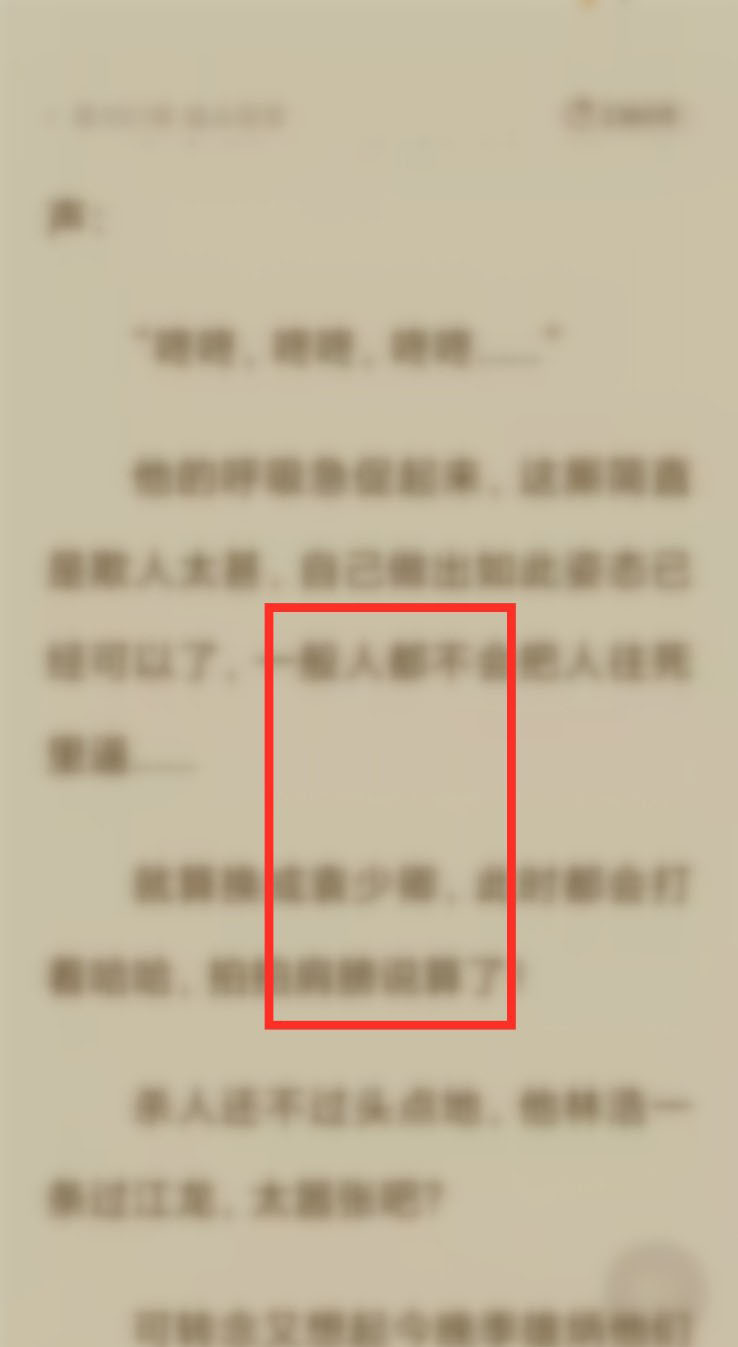
2. Klicken Sie dann unten auf „Einstellungen“, wie im Bild unten gezeigt.
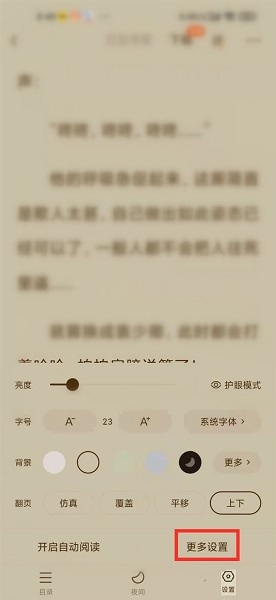
3. Klicken Sie dann unten auf „Weitere Einstellungen“, wie im Bild unten gezeigt.
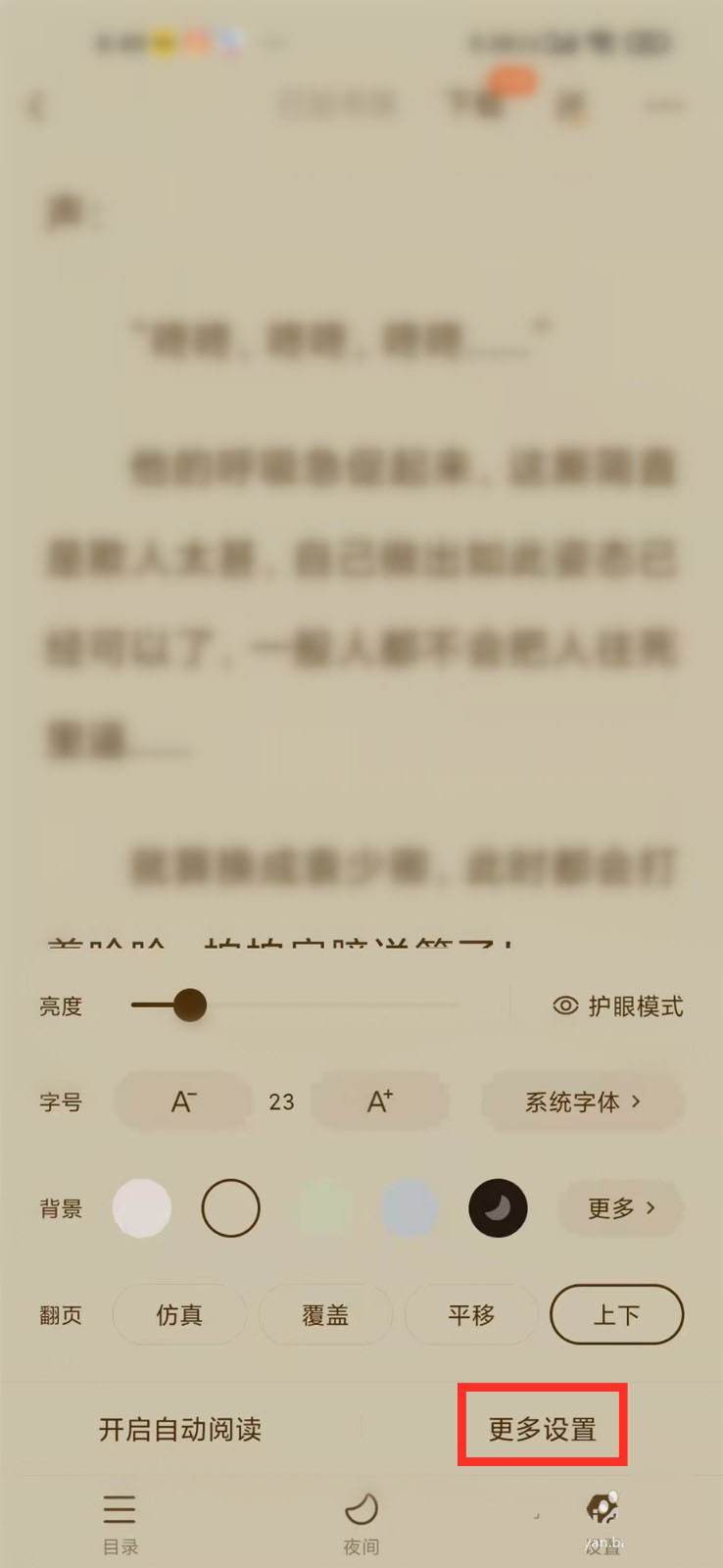
4. Klicken Sie auf „Sperrbildschirmzeit“, wie in der Abbildung unten gezeigt.
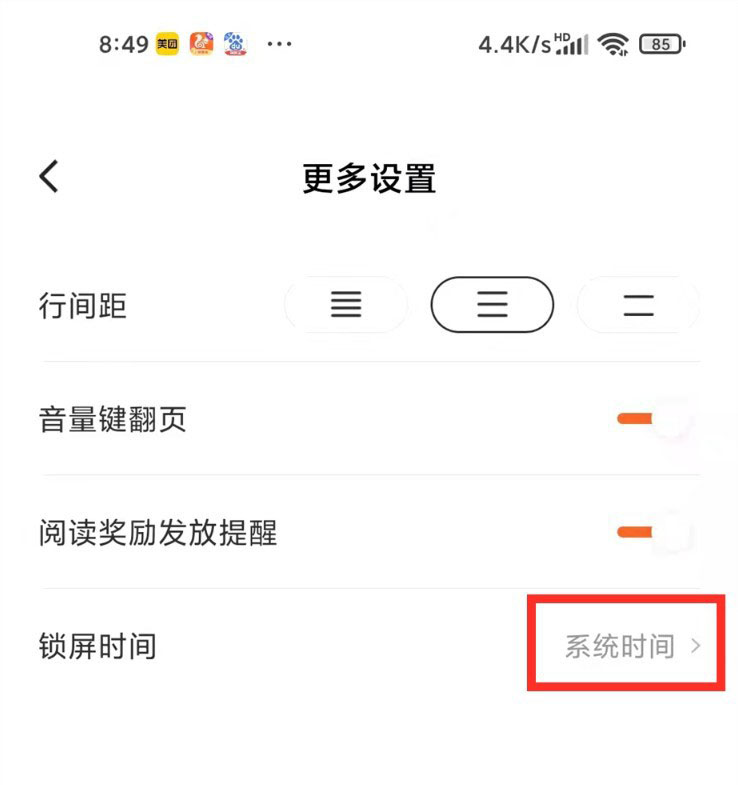
5. Wählen Sie abschließend die Sperrzeit für den Bildschirm aus und klicken Sie auf „Fertig stellen“, wie in der Abbildung unten gezeigt.
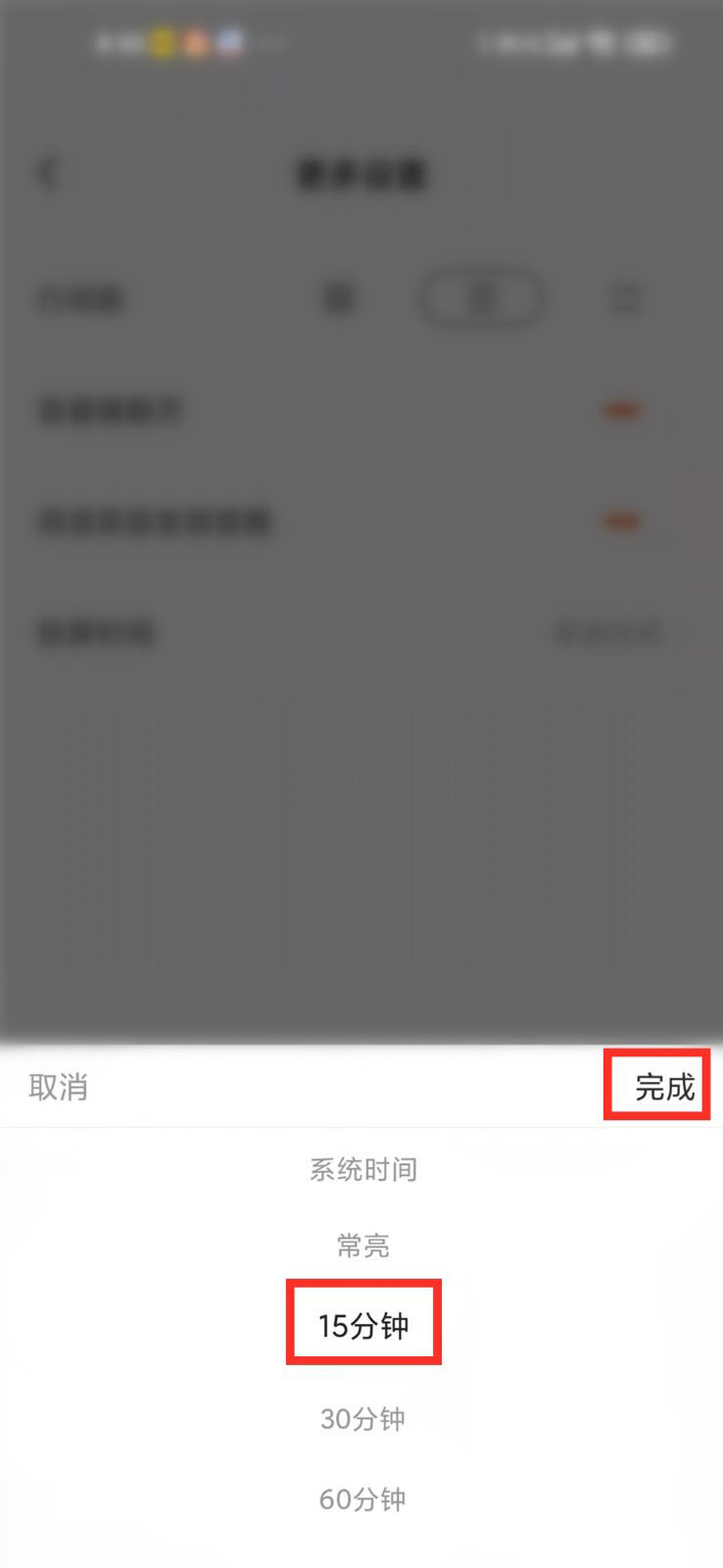
Das obige ist der detaillierte Inhalt vonTutorial zum Einstellen der Sperrbildschirmzeit in „Tomato Novel'. Für weitere Informationen folgen Sie bitte anderen verwandten Artikeln auf der PHP chinesischen Website!

